Este tutorial está totalmente realizado por Titine. Todo parecido, de cerca o de lejos con otro no será mas que pura coincidencia. No puedes copiarlo, ni colocarlo en otro sitio. Gracias
******
Está prohibido compartir el enlace de este tutorial en un foro o en una comunidad, sin antes haberle pedido permiso. Gracias por respetar su decisión.
******
Y……. Paciencia!
Descomprimir el archivo con el material, colocar los filtros en la carpeta que tengas dispuesta para ello, los pinceles en la carpeta de pinceles, y abrir los tubes en el psp
Marcador (Arrastra con el raton)

Abrir una nueva imagen transparente de 600x450 pixels
En la paleta de colores y texturas poner en primer plano el color negro, y en segundo plano el color blanco
Llenar la imagen  del color negro
del color negro
Copiar el tube del paisaje. Pegar como nueva capa. Situarlo bien
Modo de capa Luminosidad
Efectos_ Complementos_ FM Tile Tools/ Blend Emboss (2 veces)
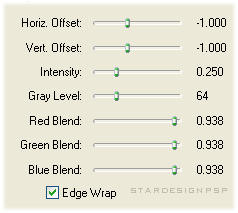
Copiar el tube del rostro. Pegar como nueva capa. Situar a la derecha
Modo de capas en Luminosidad heredada. Bajar la opacidad a 62%
Efectos_ Complementos_ Xero/ Porcelaine (3 veces)
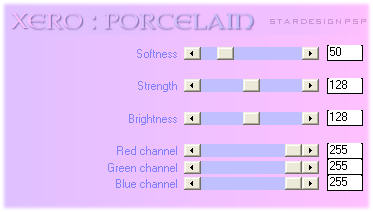
Capas_ Fusionar visibles
Efectos_ Complementos_ Xero/ Radiance
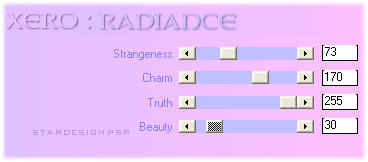
En la paleta de colores invertir el primer plano y el segundo plano 
Coger el pincel  y buscar el pincel Remember
y buscar el pincel Remember
Aplicar sobre vuestro paño
Efectos_ Efectos 3D_ Sombra en blanco
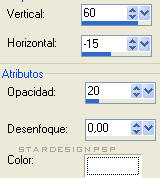
Capas_ Fusionar todo (aplanar)
Imagen_ Agregar bordes_ 2 blanco, simétrico
Imagen_ Agregar bordes_ 2 negro, simétrico
Imagen_ Agregar bordes_ 2 blanco, simétrico
Imagen_ Agregar bordes_ 15 negro,simétrico
Seleccionar este borde con la ayuda de la varita mágica 
Efectos_ Complementos_ Penta Com/ Jeans

Selección_ Anular selección
Imagen_ Agregar bordes_ 2 blanco, simétrico
Imagen_ Agregar bordes_ 2 negro, simétrico
Imagen_ Agregar bordes_ 2 blanco, simétrico
Selecciones_ Seleccionar todo
Selecciones_ Modificar_ Contraer 28
Selecciones_ Invertir
Efectos_ Efectos 3D_ Sombra en blanco

Volver a aplicarla con estos valores

Efectos_ Complementos_ Eye Candy 4000/ Cutout
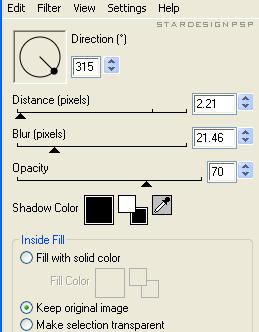
Selecciones_ Invertir
Capa_ Nueva capa
Efectos_ Efectos 3D_ Corte en negro
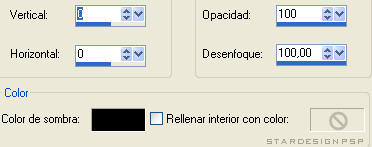
Selecciones_ Anular selección
Copiar el tube de las flores_ Pegar como nueva capa
Imagen_ Espejo
Imagen_ Redimensionar un 50%_ Situar a la izquierda
Ajustar_ Nitidez_ Enfocar
Poner el modo de capas en Luminosidad heredada
Efectos_ Efectos 3D_ Sombra en negro

Firmar y guardar en formato JPG
Enhorabuena!, has terminado
Confío en que este tutorial te haya gustado tanto, como a mi realizarlo. Si tienes alguna duda, estoy a tu disposición.
Otro resultado
